黑鯊分享聯想天逸100-15如何U盤重裝win8系統
 2019/02/01
2019/02/01
 385
385
聯想天逸100-15筆記本是一款2015年上市的時尚家用娛樂筆記本電腦,其搭載了intel酷睿第五代處理器以及性能級獨顯,可以輕松地滿足簡單的日常辦公和家庭用途,在價格方面定位也比較大眾化。那么聯想天逸100-15筆記本怎么U盤重裝win8系統呢?此文黑鯊小編就為大家分享聯想天逸100-15筆記本使用u盤重裝win8系統的操作方法。

U盤重裝前的準備工作:
1.準備一個8G左右的U盤
2.下載黑鯊裝機大師
U盤重裝win8系統的具體步驟:
1.插入準備好的U盤,點擊U盤啟動下的U盤模式。勾選剛剛插入的U盤,點擊“一鍵制作啟動U盤”。
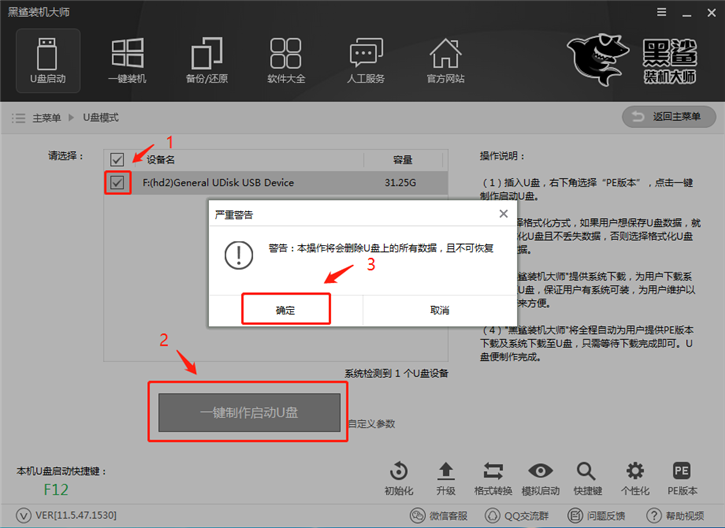
2.接下來就是選擇所要安裝的系統了。小編在此選擇了win8 64位純凈版,然后點擊“下載系統且制作U盤”,黑鯊就會幫我們下載系統,并將其制作為啟動U盤。
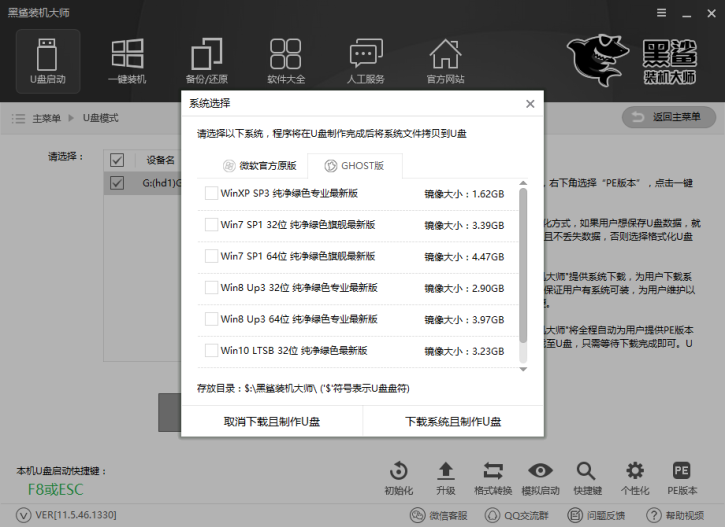
3.U盤啟動盤制作成功后,重啟電腦。通過U盤啟動快捷鍵,進行BIOS設置。設置帶有USB字樣的項為首項,進入到PE系統。U盤啟動快捷鍵可以通過黑鯊進行查看。
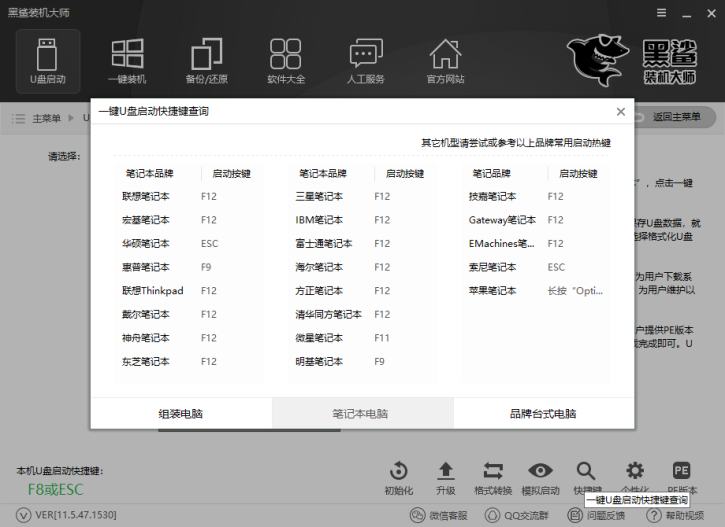
4.然后根據自己電腦的機型,選擇進入相應的PE系統。一般我們選擇WindowsPE/RamOS(新機型),回車進入。
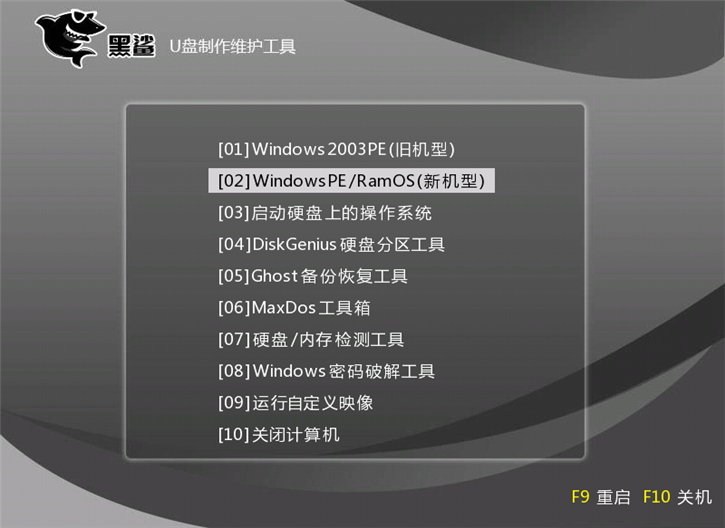
5.進入到PE系統后,在黑鯊的界面中,選中U盤內的系統,選擇所要安裝的盤符,點擊安裝系統,即可進行系統的安裝。
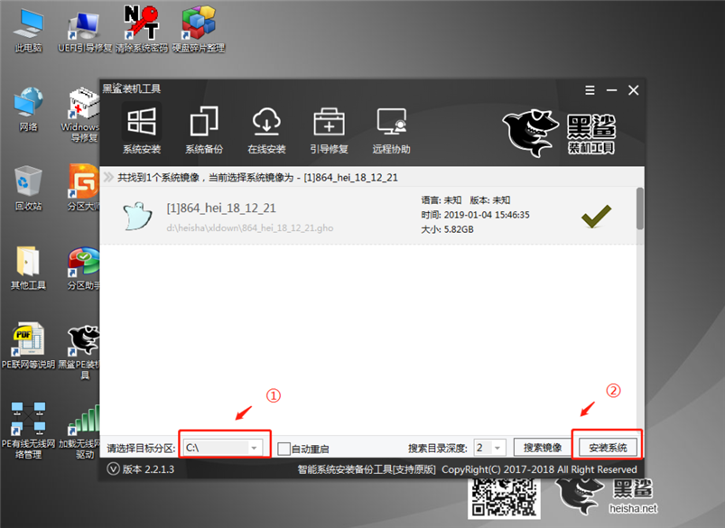
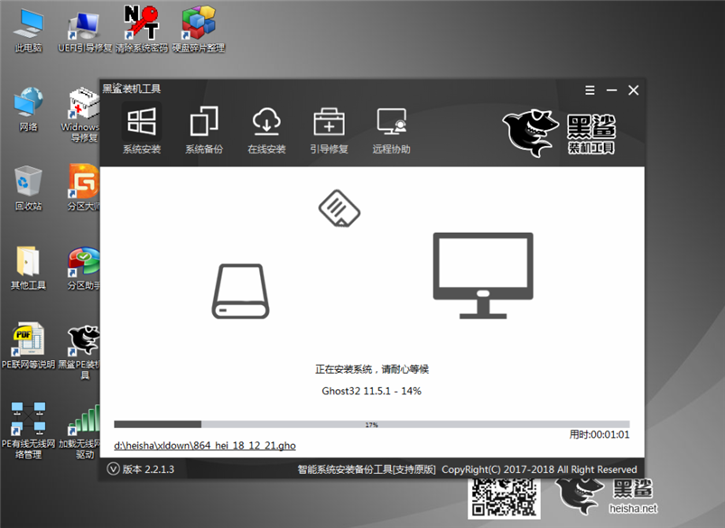
6.系統安裝完成后,再次重啟進行環境部署。部署完成后即可進入到全新的win8系統中。
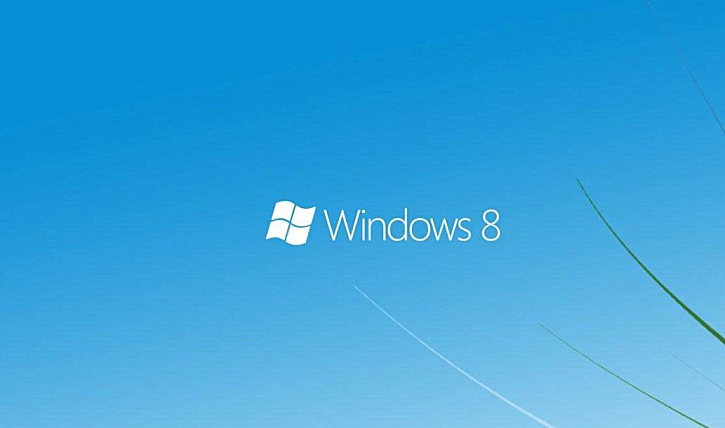
以上就是小編為大家帶來的聯想天逸100-15如何U盤重裝win8系統的詳細教程。大家都學會了嗎?如果你也想用U盤給電腦重裝系統,如果你也想給自己的聯想筆記本重裝系統,那么就選擇黑鯊U盤重裝即可。
